Pomocí těchto kroků můžete přidat metody dvoufaktorového ověření a resetování hesla. Po prvním nastavení se můžete vrátit na stránku Bezpečnostní údaje a přidat, aktualizovat nebo odstranit informace o zabezpečení.
Pokud se zobrazí výzva k nastavení tohoto nastavení hned po přihlášení ke svému pracovnímu nebo školnímu účtu, podívejte se na podrobný postup v článku Nastavení bezpečnostních údajů v článku s výzvou k přihlášení.
Pokud to, co vidíte na obrazovce, neodpovídá tomu, co je uvedené v tomto článku, znamená to, že váš správce toto prostředí ještě nezapnout. Dokud nebude toto prostředí zapnuté, musíte postupovat podle pokynů a informací v části Nastavení účtu pro dvoukrokové ověření.
Poznámka: Pokud možnost telefonu nevidíte, je možné, že vám vaše organizace neumožňuje tuto možnost použít k ověření. V takovém případě budete muset zvolit jinou metodu nebo se obrátit na technickou podporu vaší organizace a požádejte o další pomoc.
Nastavení textových zpráv ze stránky Bezpečnostní údaje
V závislosti na nastavení vaší organizace můžete jako jednu z metod zabezpečení používat textové zprávy. Možnost textové zprávy je součástí možnosti telefonu, takže všechno nastavíte stejně jako u svého telefonního čísla, ale místo toho, aby vám Microsoft zavolal, se rozhodnete použít textovou zprávu.
Poznámka: Pokud chcete místo textové zprávy přijímat telefonní hovor, postupujte podle pokynů v článku Nastavení bezpečnostních údajů pro používání telefonních hovorů.
Nastavení textových zpráv
-
Přihlaste se ke svému pracovnímu nebo školnímu účtu a přejděte na stránku Můjúčet.
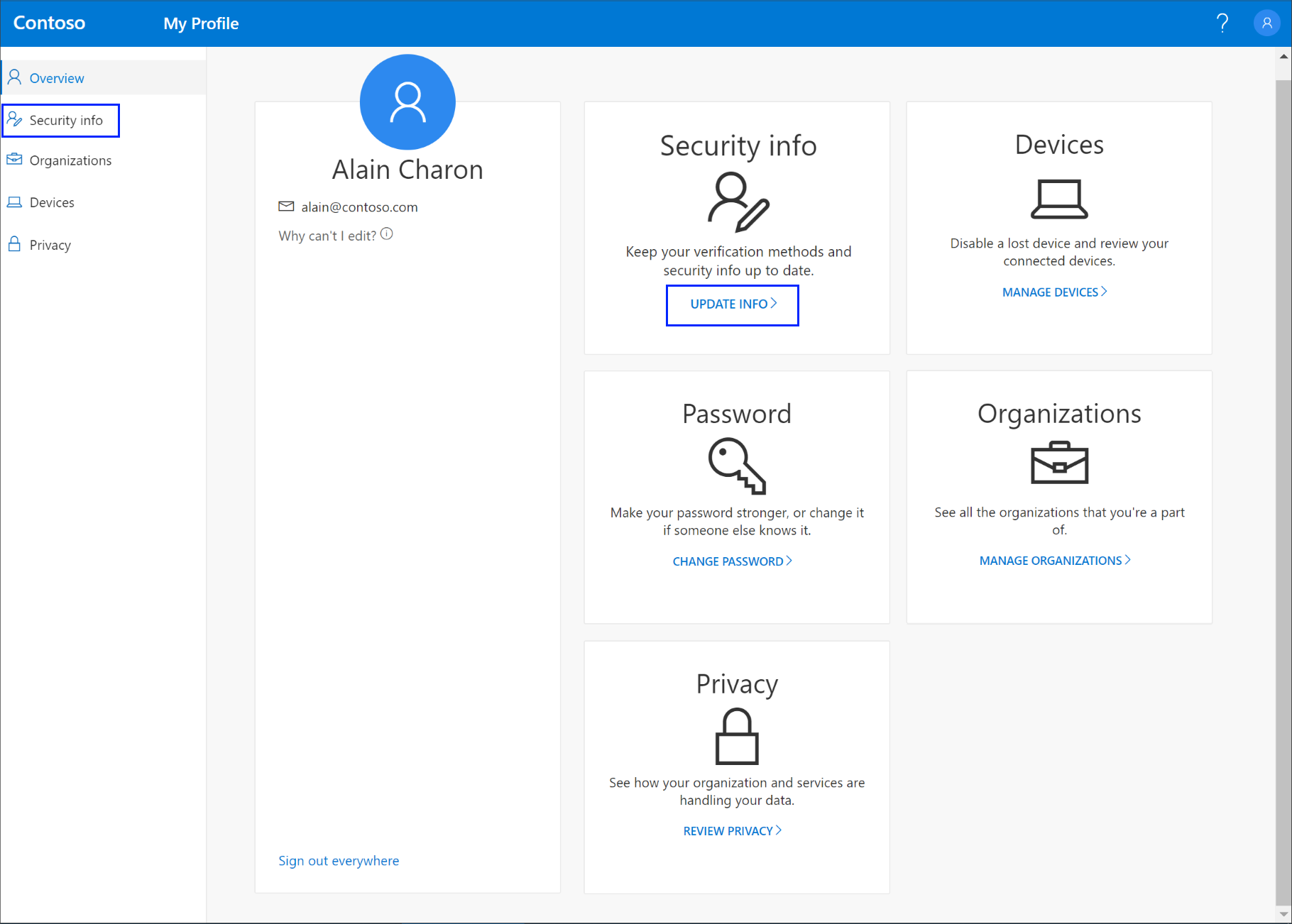
-
V levém navigačním podokně nebo na odkazu v bloku Informace o zabezpečení vyberte Bezpečnostní údaje a na stránce Bezpečnostní údaje vyberte Přidat metodu.
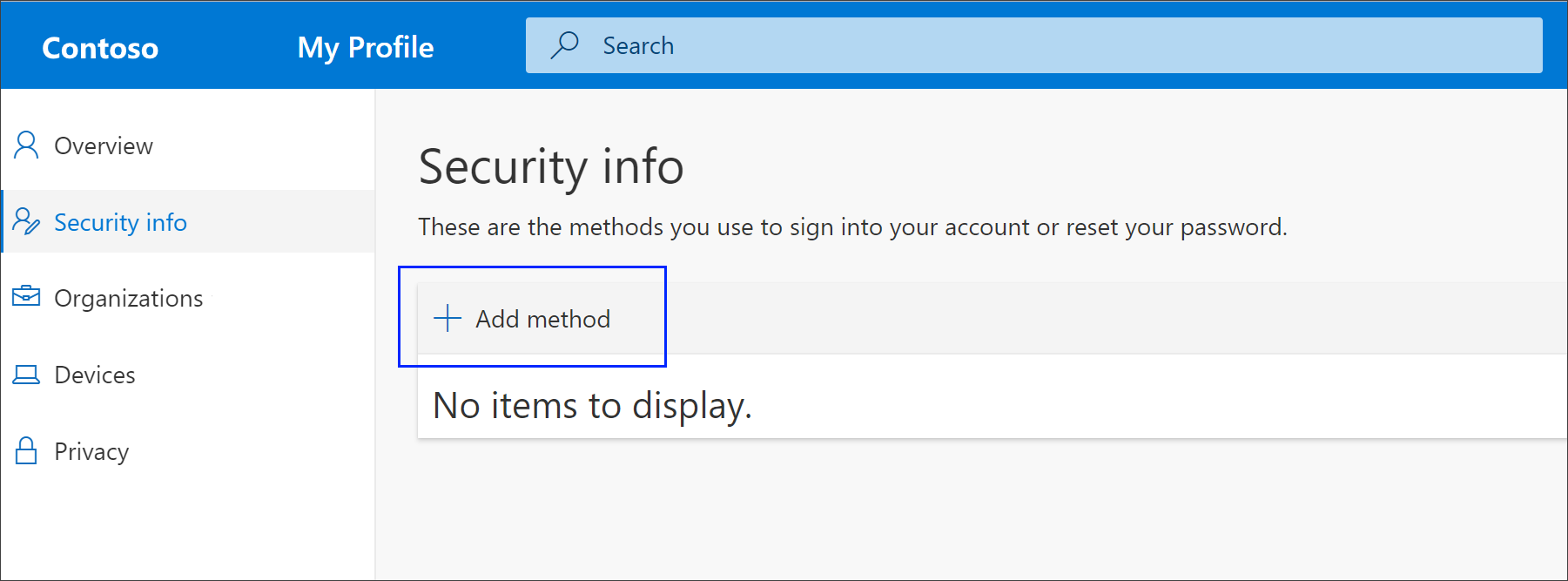
-
Na stránce Add a method (Přidat metodu) vyberte Telefon seznamu a pak vyberte Add (Přidat).
-
Na Telefon napište telefonní číslo svého mobilního zařízení, zvolte Napištemi kód a pak vyberte Další.

-
Zadejte kód, který vám bude zaslán prostřednictvím textové zprávy na mobilní zařízení, a pak vyberte Další. Stránka se změní, aby se váš úspěch ukázal.
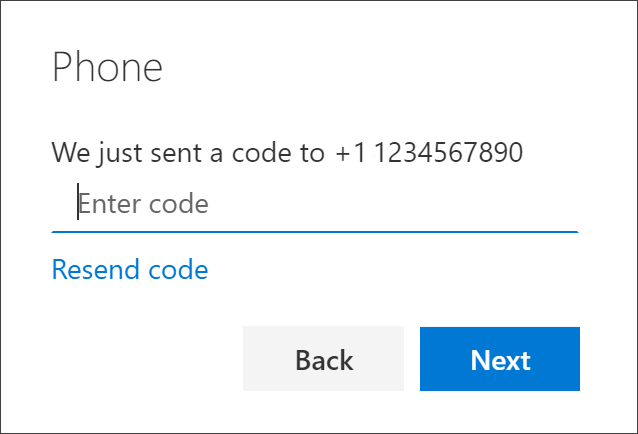
Vaše bezpečnostní údaje se aktualizují a pomocí textových zpráv můžete ověřit svou identitu při použití dvou kroků ověření nebo resetování hesla. Pokud chcete textové zprávy nastavit jako výchozí metodu, podívejte se do části Změna výchozí metody bezpečnostních údajů v tomto článku.
Odstranění textových zpráv z metod bezpečnostních údajů
Pokud už nechcete používat textové zprávy jako metodu bezpečnostních informací, můžete ji odebrat ze stránky Bezpečnostní údaje.
Důležité informace: Pokud textové zprávy odstraníte omylem, není možné je vrátit zpět. Tuto metodu budete muset přidat znovu podle pokynů v části Nastavení textových zpráv v tomto článku.
Odstranění textových zpráv
-
Na stránce Security info (Bezpečnostní údaje) vyberte Delete (Odstranit) vedle Telefon.
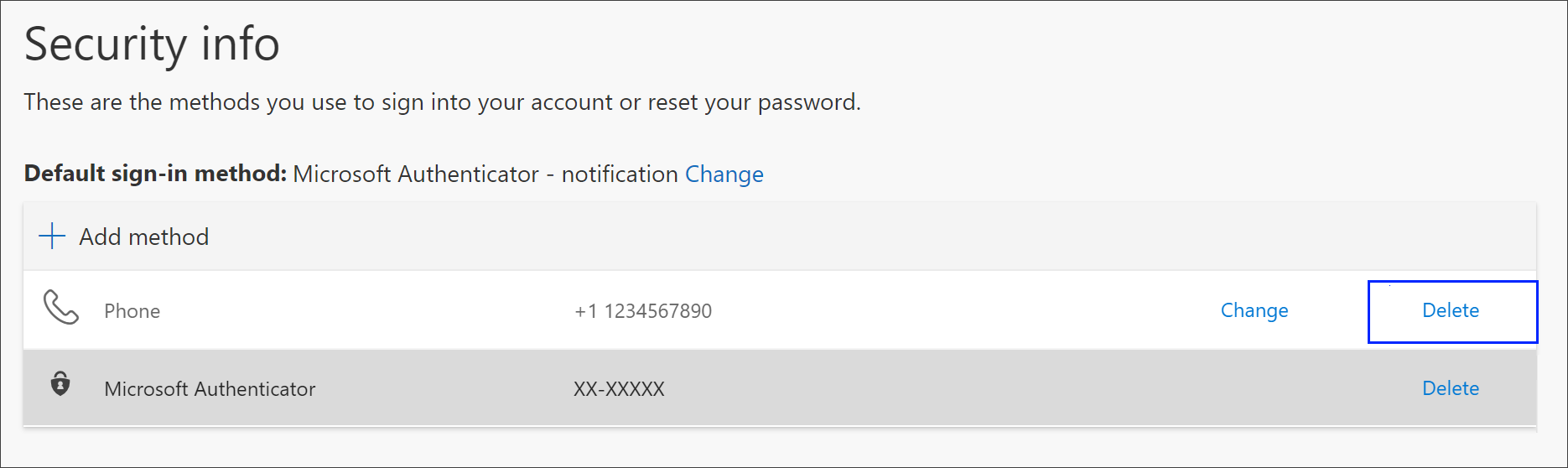
-
Výběrem možnosti Ano v potvrzovacím poli odstraňte Telefon číslo. Po odstranění telefonního čísla se z bezpečnostních údajů odebere a zmizí ze stránky Bezpečnostní údaje. Pokud Telefon výchozí metodou, výchozí metoda se změní na jinou dostupnou metodu.
Změna výchozí metody bezpečnostních údajů
Pokud chcete, aby se textové zprávy používaly jako výchozí způsob, jak se přihlašovat ke svému pracovnímu nebo školnímu účtu pomocí dvoufaktorového ověření nebo žádostí o resetování hesla, můžete ho nastavit na stránce Bezpečnostní údaje.
Změna výchozí metody bezpečnostních informací
-
Na stránce Security info (Bezpečnostníúdaje) vyberte Change (Změnit) vedle možnosti Default sign-in method information (Výchozí způsob přihlášení).
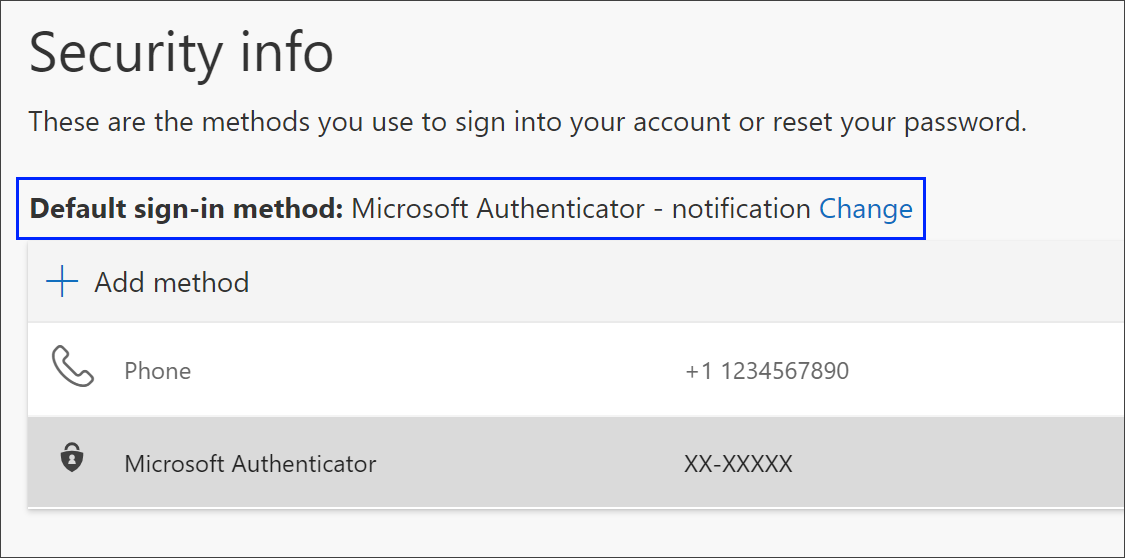
-
V Telefon dostupných metod vyberte your_phone_number – text (your_phone_number) a pak vyberte Potvrdit. Výchozí metoda použitá pro přihlášení se změnína Telefon – text (your_phone_number) .
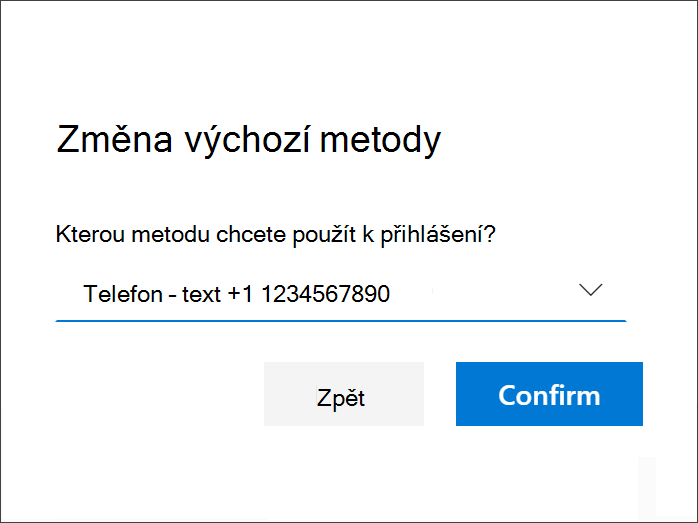
Další kroky
-
Resetujte heslo, pokud jste ho ztratili nebo zapomněli, na portálu pro resetování hesla nebo postupujte podle pokynů v článku Resetování pracovního nebo školního hesla.
-
Tipy a nápovědu k řešení potíží s přihlášením najdete v článku Nemůžete se přihlásit ke svému účtu Microsoft.










